电脑连上WiFi显示不可上网怎么办
时间:2025-08-11 | 作者: | 阅读:0电脑连上WiFi显示不可上网怎么办?可能有很多的用户想了解,下面让心愿游戏小编为您解答这个问题,一起来看看哦。
一、重启网络设备
即使WiFi显示已连接,如果路由器或光猫连接不到互联网,电脑依然无法上网。这是最常见的原因之一。
1. 关闭电脑WiFi连接,断开当前网络。
2. 找到家中的路由器和光猫(如有)。
3. 将两个设备的电源线拔掉,等待10秒后重新插上。
4. 等待所有指示灯稳定(特别是“Internet”或“WAN”灯)。
5. 在电脑中重新连接WiFi,查看是否恢复网络。
二、更新或重新安装无线网卡驱动
无线网卡驱动程序若损坏或版本过旧,可能会导致连接WiFi后显示“不可上网”。建议使用“驱动人生”对网络适配器进行扫描与修复。这款工具可自动识别设备型号并安装适配的最新版驱动,解决因驱动不兼容或异常引发的网络问题。
1. 点击上方下载按钮安装并打开“驱动人生”切换到-驱动管理栏目,点击“立即扫描”选项,扫描当前所有设备驱动状态。
2. 待系统扫描完成后,若发现无线网卡驱动异常,点击“一键修复”。
3. 修复完成后,重启电脑并重新连接WiFi查看是否恢复正常。
三、释放并更新IP配置
电脑可能未能正确获取IP地址,或IP地址发生冲突,导致连接成功却无法通信。
1. 按下 Win R,输入 `cmd`,点击“确定”打开命令提示符。
2. 在命令行中依次输入以下命令,每条输入后按 Enter:
ipconfig /release
ipconfig /renew
3. 然后再输入:ipconfig /flushdns
4. 重启电脑后重新连接WiFi,检查是否可以上网。
四、检查DNS设置并修改为公共DNS
默认的DNS服务器可能无法解析网址,导致网页打不开。将DNS手动设置为可靠的公共DNS可有效解决。
1. 打开“控制面板” > “网络和 Internet” > “网络和共享中心”。
2. 点击左侧“更改适配器设置”,找到当前连接的WiFi网络,右键点击选择“属性”。
3. 双击“Internet 协议版本 4 (TCP/IPv4)”。
4. 勾选“使用下面的 DNS 服务器地址”,填写如下:
首选 DNS 服务器:8.8.8.8
备用 DNS 服务器:8.8.4.4
5. 点击“确定”保存并退出,重新打开网页测试网络。
五、重置网络适配器
Windows网络配置文件或驱动可能损坏,导致网络无法正常访问。重置网络适配器可以恢复初始设置。
1. 打开“设置”(Win I)> “网络和 Internet”。
2. 点击“状态”页面下方的“网络重置”。
3. 点击“立即重置”,确认操作。
4. 系统会提示5分钟后重启电脑,重启后重新连接WiFi。
以上就是心愿游戏小编为您收集的电脑连上WiFi显示不可上网怎么办?5个实用解决方法,希望能帮到小伙伴们,更多相关的文章请关注本站。
来源:https://www.160.com/article/9746.html
免责声明:文中图文均来自网络,如有侵权请联系删除,心愿游戏发布此文仅为传递信息,不代表心愿游戏认同其观点或证实其描述。
相关文章
更多-

- 夜幕之下某某人培养指南
- 时间:2026-01-11
-

- 星绘友晴天时尚等级提升教程
- 时间:2026-01-11
-

- 星绘友晴天捏脸攻略
- 时间:2026-01-11
-

- 星绘友晴天收益提升教程
- 时间:2026-01-11
-

- 酋长你别跑珍珠
- 时间:2026-01-11
-

- 星布谷地海钓教程
- 时间:2026-01-11
-

- 百战群英转国卡作用详解
- 时间:2026-01-11
-

- 九牧之野张辽搭配教程
- 时间:2026-01-11
精选合集
更多大家都在玩
大家都在看
更多-

- 酷的御姐名字男生网名大全(精选100个)
- 时间:2026-01-11
-

- 蛋仔派对炸蛋狂欢模式详解
- 时间:2026-01-11
-

- 钉钉关于钉钉在哪里?钉钉关于钉钉查看方法
- 时间:2026-01-11
-
- 美的发布空界M5空调:搭载开源鸿蒙系统与海思芯片 预售价2949元
- 时间:2026-01-11
-

- 微信昵称病娇男生网名(精选100个)
- 时间:2026-01-11
-

- 洗个痛快澡成就解锁全攻略
- 时间:2026-01-11
-

- 洋葱骑士团钓鱼图鉴全攻略
- 时间:2026-01-11
-

- 钉钉怎么领取钉钉卡?钉钉领取钉钉卡教程
- 时间:2026-01-11




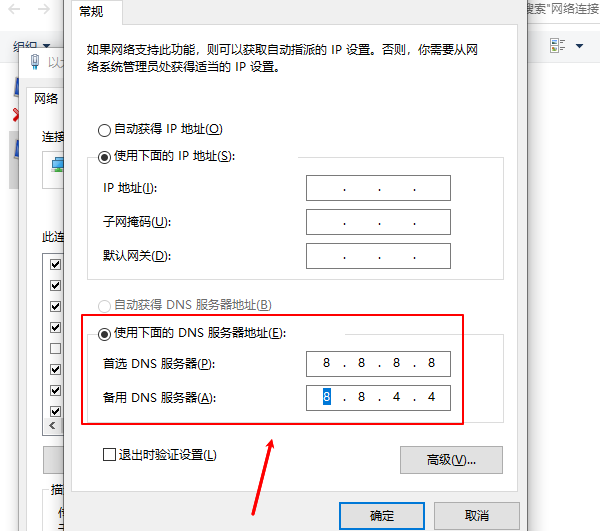
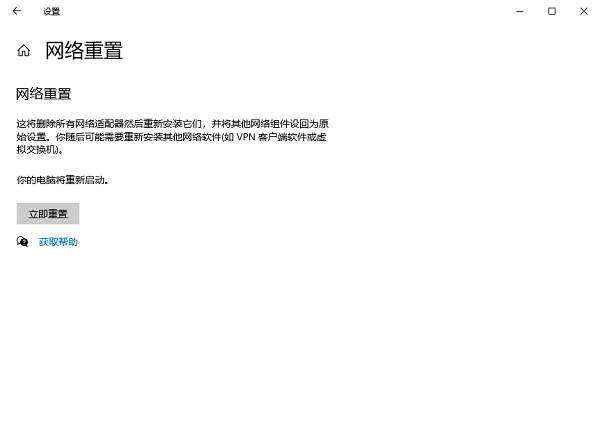

![《这是我的土地》 v1.0.3.19014升级档+未加密补丁[ANOMALY] v1.0.3.19014](https://img.wishdown.com/upload/soft/202601/04/1767522369695a4041041f4.jpg)










